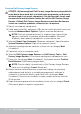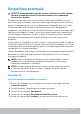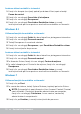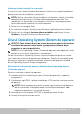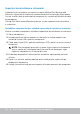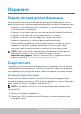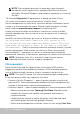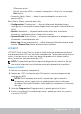Users Guide
78 Diagnosticare
NOTĂ: Dacă aşteptaţi prea mult şi apare deja sigla sistemului
de operare, atunci continuaţi să aşteptaţi până când se afişează
desktopul Microsoft Windows, apoi reporniţi computerul şi încercaţi
din nou.
3. Selectaţi Diagnostics (Diagnosticare) şi apăsaţi pe tasta <Enter>.
4. Urmaţi instrucţiunile de pe ecran pentru a finaliza testul.
Dacă o componentă nu trece testul, acesta se opreşte, computerul emite
sunete şi se afişează codul de eroare. Reţineţi codul de eroare şi căutaţi
soluţii la adresa www.dell.com/support sau contactaţi Dell.
Urmaţi instrucţiunile de pe ecran pentru a continua cu testul următor,
retestaţi componenta care nu a trecut testul sau opriţi testul şi reporniţi
computerul.
Dacă PSA se încheie fără erori, pe ecran se afişează următorul mesaj:
„No problems have been found with this system so far.
Do you want to run the remaining memory tests? This will
take about 30 minutes or more. Do you want to continue?
(Recommended). (Doriţi să executaţi testele de memorie rămase? Acestea
vor dura aproximativ 30 de minute sau mai mult. Doriţi să continuaţi?
(Serecomandă).)” Apăsaţi pe <y> pentru a continua dacă întâmpinaţi
probleme de memorie; în caz contrar, apăsaţi pe <n> pentru a încheia testul.
NOTĂ: Apăsaţi pe tasta <Esc> oricând în timpul testului pentru
aabandona testarea şi pentru a reporni computerul.
PSA îmbunătăţit
Puteţi utiliza Enhanced Pre‑Boot System Assessment (ePSA) pentru
diagnosticarea diverselor probleme hardware. ePSA testează dispozitive,
cum ar fi placa de bază, tastatura, afişajul, memoria, hard diskul etc.
NOTĂ: Funcţia ePSA poate să nu fie acceptată de toate computerele.
Ecranul de pornire ePSA este împărţit în trei zone:
•Fereastra Device (Dispozitiv) — apare în partea stângă a ecranului de
pornire ePSA. Acesta afişează toate dispozitivele de pe computerul dvs.
şi poate fi utilizat pentru selectarea dispozitivelor.
•Fereastra Control — Apare în partea dreaptă jos a ecranului de pornire ePSA.
‑ Bifarea casetei de selectare Thorough Test Mode (Mod de testare
complet) din fereastra de control maximizează intensitatea şi
lungimea testelor.
‑ Lângă fereastra Control în partea stângă jos se află bara de stare,
careindică gradul de finalizare globală a testelor.
‑ Pentru a testa dispozitivele selectate, faceţi clic sau atingeţi Run Tests